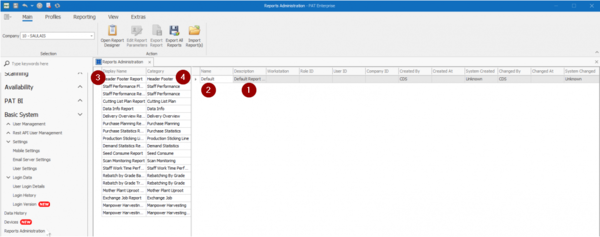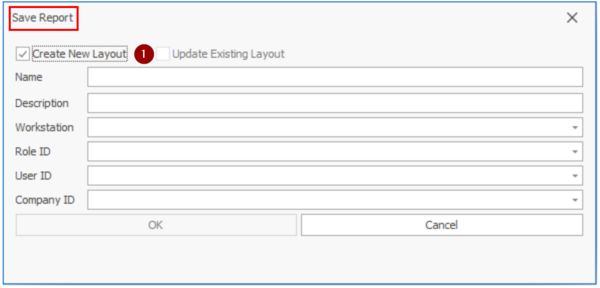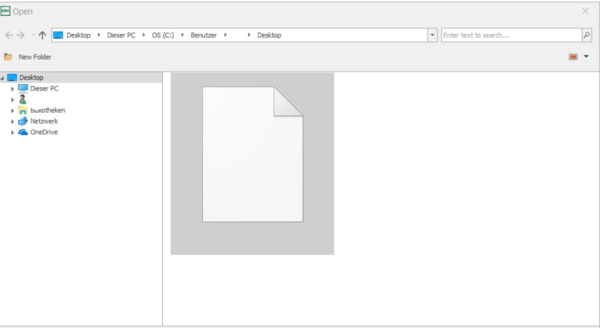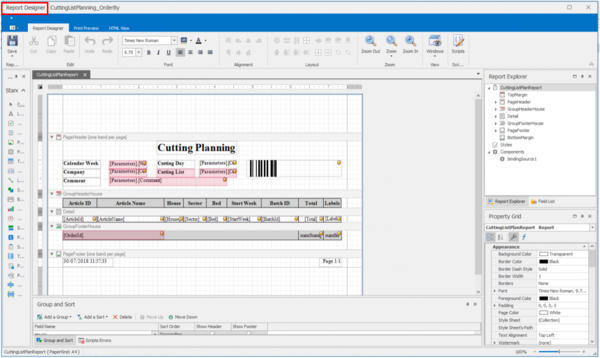BI Report Administration und Design
Inhaltsverzeichnis
1 Report Administration
Die Enterprise Client Reports Suite bietet einen vollständigen anpassbaren Berichts-Designer für Endbenutzer zum Erstellen bzw. bearbeiten von vorhanden Reports. Enterprise Client Reports Administration zeigt eine Übersicht über die vorhandenen Reports und deren Kategorien, die vom Entwickler erstellt werden müssen.
Für den Endbenutzer besteht die Möglichkeit, vorhandene Reports (Default Report) (1) zu öffnen und diese nach eigenem Wunsch zu bearbeiten. Mit einem Klick auf Open Report Designer oder durch einen Rechtsklick auf das Feld „Default“ (2) wird der Bericht-Designer geöffnet und kann nach eigenen Vorstellungen bearbeitet und gestaltet werden. Der EC Reports bietet die Möglichkeit, bestimmte Einstellungen so zu definieren, dass der Report nach eigener Vorstellung erstellt werden kann. Der Enterprise Client bietet dem Endbenutzer die Möglichkeit, Reports in den Kategorien zu öffnen bzw. einen Default Header/Footer (3) zu erstellen, der für Anschriften, Firmendaten, Logos und weiterer Zusatzinformationen genutzt wird. Die Kategorie Header/Footer (4) ist statisch und wird einmal pro Seite angezeigt.
Save Report Parameter:
Zunächst geben Sie an, ob es sich um einen neuen Report oder nur ein Update handelt.
- Name: Definiert den Namen des Reports, kann vom Endbenutzer beim Speicher bzw. Update des Reports eigenständig bestimmt werden.
- Description: Eine detaillierte Beschreibung für den aktuellen Report.
- Workstation: die Arbeitsstation kann vom Administrator bestimmten Usern zugewiesen werden.
- Role ID: Die Rolle wird einem bestimmten User zugewiesen.
- User ID: Mit der dazugehörigen User ID hat der Benutzer Zugriff auf alle Reports, die ihm auch zugewiesen wurden.
- Company ID: Wie die Zuweisungen davor kann ein Report auch an bestimmte Firmen oder Tochterfirmen zugewiesen werden.
Bei der Bestimmung der nächsten Parameter ist es wichtig das Prinzip des Enterprise Clients zu verstehen. Danach geht die Hierarchie für die Header / Footer Kategorie wie folgt:
User ID => Role ID => Company ID => Workstation
Dieses Prinzip kommt bei der Kategorie Header/Footer zum Einsatz, wonach die Header/Footer Kategorie als Standard-Vorlage für einen Default Header und/oder Footer dient. Dabei besteht die Möglichkeit in dieser Kategorie, dass der Endbenutzer einen Default Header/Footer mit Basis-Daten wie Anschrift, Logo usw. als Default für alle Reports oder für bestimmte Reports erstellt. Die Struktur die demnach hier zum Einsatz kommt ist die Wichtigkeit der Parameter; bei einem User der die User XX5 hat wird die Company ID X10 gesetzt so dass der Header/Footer des Users XX5 bei der Auswahl der Company ID X10 nur den dazugehörigen Header/Footer anzeigt bzw. verfügbar ist und dieser automatisch ausgewählt wird. Demnach hat der User die wichtigste hierarchische Position und die Workstation ist in der Hierarchie an letzter Stelle. Diese Einstellungen beziehen sich mehr auf die automatische Auswahl des Header/Footer, wonach der erste Report mit dem zugewiesenen Header/Footer automatisch ausgewählt und dem Endbenutzer als Header/Footer für den Report zugewiesen wird.
| User ID | Role | User XX5 | User XX5 |
|---|---|---|---|
| User ID | 1000 | 1000 | 1000 |
| Role | 100 | 100 | |
| Company ID | 10 | 10 | |
| Workstation | 1 | 1 | |
| Gesamt | - | 1101 | 1010 |
In unserem Beispiel in der Tabelle hat der User zwei verschiedene Reports (Report XX1 und Report XX2), nach dem Ergebnis als Default Report wird der erste 1101 als Default gesetzt, der zweite mit dem Wert 1010 wird trotzdem dem User XX5 zur Auswahl stehen. Diese Einstellungen sind von Vorteil, da man in vielen Fällen den Überblick über schon erstellte Reports verliert.
Neben der Möglichkeit bestimmte Einstellung bzw. Definitionen beim Speichern zu bestimmen bietet der Enterprise Client Report-Designer die Funktionalität, einen Report am Rechner (außerhalb der PC-Umgebung) zu exportieren bzw. importieren. Diese Funktionalität ermöglicht es eigene Reports zu erstellen und auf anderen Workstations die Reports durch die Funktion IMPORT REPORTs auch zu importieren bzw. exportieren. Die Datei wird im Report-Format .repx gespeichert und kann auf jedem PC gestartet bzw. importiert werden.
2 PAT Enterprise Report-Designer
Wie in der Einleitung schon erwähnt gibt es im Modul "Reports Administration" die Möglichkeit einen Report zu erstellen bzw. vorhandene Reports zu bearbeiten. Ein neuer Report-Menüpunkt kann nicht vom Endbenutzer sondern nur vom Entwickler erstellt werden, alle weiteren Schritte werden vom Endbenutzer bestimmt und jeder Report kann nach eigenen Vorstellungen erstellt werden. Durch einen Klick auf "Open Report Designer" (oder Rechtsklick) wird eine neue PAT Enterprise Report Designer Maske geöffnet.
Der Enterprise Client Report-Designer besteht aus einem eigenständigen User-Interface, mit dem im Designer Hauptmenü Reports gespeichert und bearbeitet werden können. Auf der rechten Seite befindet sich die Toolbox, worin bestimmte Default Controls schon vorhanden sind wie:
- Labels (Textbeschreibung bsp. Kalenderwoche)
- Checkbox
- Rich Text (Texteingabefeld)
- Panel und Table
usw. die vom Endbenutzer für das Erstellen von Reports benutzt werden können.